
Rendez la barre des tâches de Windows 10 totalement transparente
Découvrez comment rendre la barre des tâches de Windows 10 totalement
transparente avec un niveau d'opacité de 0 de sorte que seules les icônes et les
éléments de l'interface seront affichés.
Le nouvelle version de Classic
Shell, désormais compatible avec Windows 10, offre quelques fonctionnalités
qui ne sont pas disponible pour Windows 8 ou pour les versions précédentes de
Windows. L'une d'elle est la possibilité de rendre la barre des tâches de
Windows 10 totalement transparente.
Voici comment procéder:
Une fois le programme téléchargé et installé, faites un clic sur
l'icône Paramètres du menu démarrer classique.
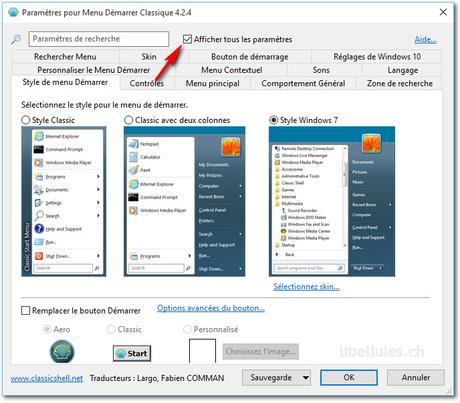
La première chose que vous devez faire est de cocher la case "Afficher tous les paramètres", (voir image ci-dessus).
Cela ajoute de nombreux onglets au programme, parmi eux "Réglages de Windows 10". Cliquez dessus pour continuer.
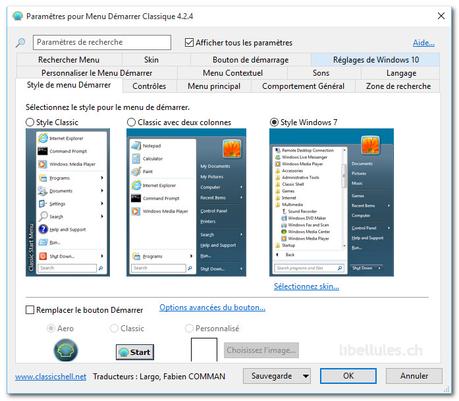
Activez "Personnaliser la barre des tâches" et cochez Transparent puis mettez la valeur d'opacité à 0. Cliquez sur OK pour appliquer les modifications.
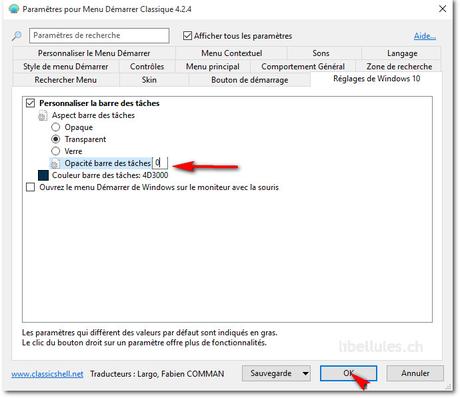
La barre des tâches devrait devenir transparente de suite. Vous pouvez jouer avec le niveau d'opacité, ou choisir le style verre ou opaque.
